word打印在一张纸上怎么设置 教你5种设置方法
在打印 Word 文档时,你有没有遇到过这样的情况:明明内容不多,却打出来好几页?或者只想把两页内容合并成一张纸,却不知怎么设置?其实,Word 本身就提供了一些“压缩打印”的方法。今天就来教你几种实用技巧,帮助你轻松实现“Word 打印在一张纸上”的目标。

一、使用“缩放”功能设置每张纸的页数
首先,Word自带的打印缩放功能可以帮你将多页内容压缩到一页上打印,不需要改动原文格式。适用于讲义、资料预览等需求。
1、打开Word文档,点击左上角“文件”>“打印”。
2、在右侧的打印设置中找到“并打和缩放”。
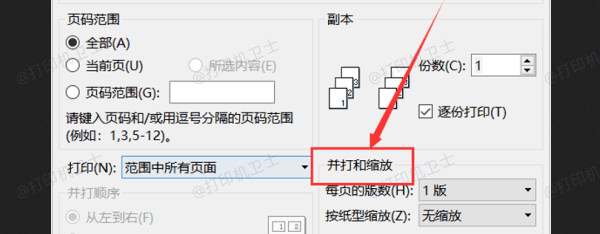
3、点击后选择“2页”、“4页”甚至“16页”等选项(视内容量而定)。
4、在下方选择好打印机,点击“打印”。
5、字数较多时合并过多页数会导致字体过小,因此建议先预览效果后再决定打印页数。
二、设置自定义页面大小或边距
其次,如果你希望将整篇Word内容都放到一页纸中,还可以通过手动调整页面设置来实现更紧凑的布局。
1、在“页面布局”或“布局”选项卡中,点击“页边距”,选择“自定义边距”。
2、将上下左右边距缩小(如设置为1cm或0.8cm)。
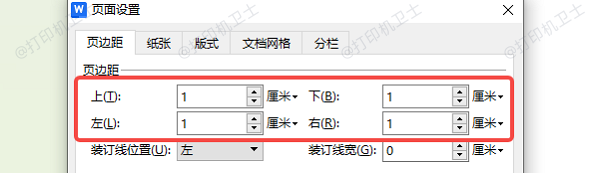
3、同时可调整纸张方向为“横向”,以便容纳更多内容。
4、如果有必要,还可以减少行距、字体大小来配合。
三、检查打印机设置是否影响打印范围
此外,一些打印机在驱动设置中会默认开启边距保护、缩放比例限制或分页控制,这也可能影响你“打印到一页”的操作。
1、打开“控制面板”>“设备和打印机”,右键你的打印机,选择“打印首选项”。
2、查看是否开启了“缩放”、“适应页面大小”、“无边距打印”等选项。
3、关闭或调整这些默认限制,以获得更灵活的输出结果。
4、如果你使用的打印机驱动不是最新版本,还可能出现设置无效、打印区域错位等问题。此时可以使用打印机卫士一键识别当前打印设备,快速更新驱动,解决因驱动兼容性导致的格式错乱或无法打印问题。

 好评率97%
好评率97%
 下载次数:4800053
下载次数:4800053
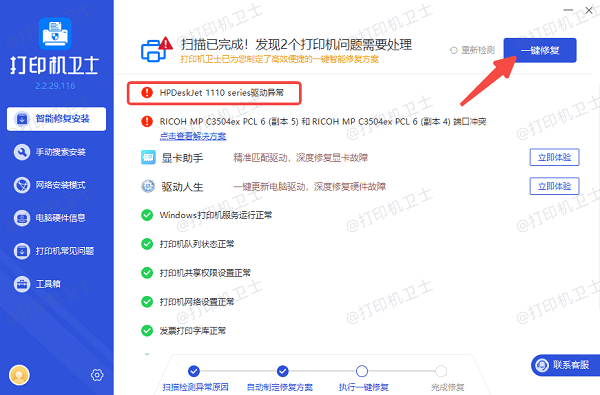
四、用“内容控制”精简内容后再压缩打印
除了物理页面的设置,有时“Word打印一页纸”的难点在于内容太多,尤其是图表、表格、页眉页脚等元素占据了大量空间。此时可以通过精简内容来配合打印:
1、删除无用的页眉页脚、空段落、批注、批注框等。
2、右键图片,点击上方的“压缩图片”。
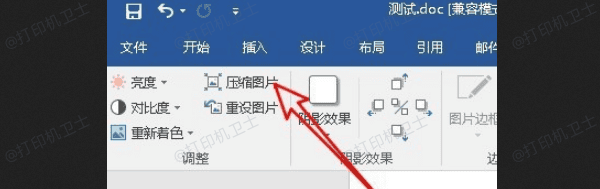
3、用表格或多栏布局重新组织内容,提高排版效率。
4、将段落间距、字体字号调整至合理范围。
五、使用“另存为PDF”后设置单页打印
有时候,Word本身排版较复杂或格式容易跑偏,可以考虑先将文档导出为PDF,再在PDF阅读器中设置为单页打印。
1、在Word中点击“文件”>“另存为”,选择“PDF”格式。
2、建议使用 Edge浏览器 或 Adobe Reader 打开导出的PDF文件。
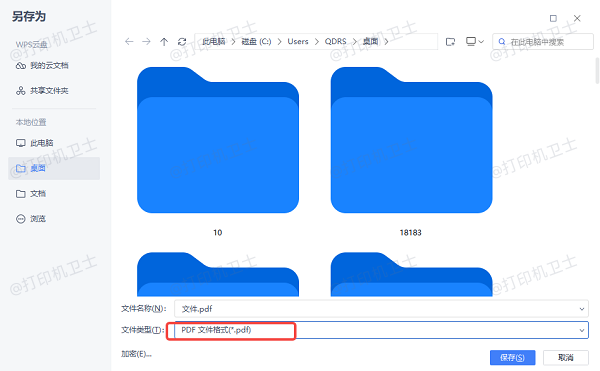
3、点击“打印”,在“页面缩放”或“页面大小与处理”选项中选择“将多页打印到一页”或“适合纸张”。
4、选择“1张纸显示所有页”,然后点击打印即可。
通过以上五种方法,相信大家基本都能实现“一页纸打印”的目标。如果你在打印过程中总是遇到设置无效、打印混乱的问题,不妨用打印机卫士先检查驱动是否最新,能够省去很多反复尝试的麻烦。